- Autor Abigail Brown [email protected].
- Public 2023-12-17 06:59.
- Modificat ultima dată 2025-01-24 12:21.
Ce trebuie să știți
- Un fișier XAR este un fișier în format Extensible Archive.
- Deschide unul cu 7-Zip sau PeaZip.
- Conversie în alte arhive, cum ar fi 7Z sau ZIP, cu un convertor de fișiere.
Acest articol descrie diferitele formate care folosesc extensia de fișier XAR, inclusiv programele care deschid fiecare tip și cum să convertești fișierul într-un format care se va deschide în alte programe.
Ce este un fișier XAR?
Un fișier cu extensia de fișier XAR este de obicei asociat cu formatul Extensible Archive.
macOS utilizează aceste tipuri de fișiere pentru instalări de software (înlocuind necesitatea formatului de arhivă GZ). Extensiile de browser Safari folosesc, de asemenea, același format de fișier XAR.
Microsoft Excel folosește un fișier XAR pentru a salva documente cu funcția de recuperare automată. Indiferent ce tip de fișier Excel este utilizat în mod activ, toate fișierele deschise sunt salvate periodic și automat într-o locație implicită cu această extensie de fișier.
Formatul implicit de fișier din software-ul de design grafic Xara folosește același sufix.
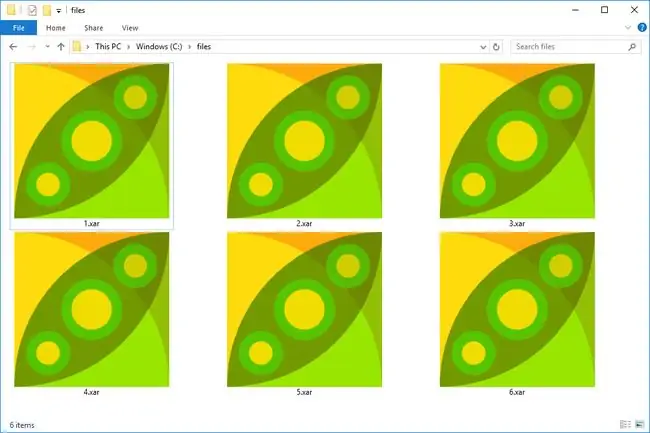
Cum se deschide un fișier XAR
Fișierele
XAR care sunt fișiere de arhivă comprimate pot fi deschise cu programe populare de compresie/decompresie. Cele două preferate ale noastre sunt 7-Zip și PeaZip, dar există multe altele din care să alegeți. Cu 7-Zip, de exemplu, faceți clic dreapta pe fișier și alegeți 7-Zip > Deschideți arhiva pentru a o deschide.
Dacă aveți un fișier cu extensie de browser Safari, probabil că are atașată extensia.safariextz, deoarece acesta este ceea ce folosește browserul pentru a identifica astfel de extensii. Pentru a utiliza un fișier XAR ca extensie de browser, trebuie mai întâi să-l redenumiți și apoi să deschideți fișierul.safariextz pentru a-l instala în Safari.
Totuși, deoarece un fișier.safariextz este de fapt doar un fișier XAR redenumit, îl puteți deschide cu unul dintre programele de decompresie menționate mai sus pentru a-i vedea conținutul. Vă rugăm să știți, totuși, că deschiderea acestui tip de fișier într-un program precum 7-Zip nu vă va permite să utilizați extensia așa cum a fost intenționat, dar veți putea vedea diferitele fișiere care compun software-ul extensiei browser.
Produsele Xara pot deschide fișiere XAR care sunt destinate utilizării în acele programe de grafică.
Cum se deschide fișierele XAR Excel
În mod implicit, ca parte a funcției de recuperare automată, Excel salvează automat fișierele deschise la fiecare 10 minute în cazul unei întreruperi de curent sau al unei alte închideri neașteptate a Excel.
Totuși, în loc să salveze documentul în formatul în care îl editați și în locația în care l-ați salvat, Excel folosește extensia de fișier. XAR în următorul folder:
C:\Utilizatori\\AppData\Roaming\Microsoft\Excel\
Secțiunea este numită indiferent de numele tău de utilizator. Dacă nu sunteți sigur care este al dvs., deschideți folderul Utilizatori în Windows și uitați-vă la folderele enumerate - probabil îl veți găsi pe al dvs., care este probabil numele dvs. complet sau prenumele.
Un exemplu de fișier XAR pe care Excel îl poate crea este ~ar3EE9.xar. După cum puteți vedea, fișierul este numit aleatoriu, așa că căutarea acestuia poate fi dificilă. Fișierul este, de asemenea, ascuns și poate fi considerat un fișier de sistem protejat.
Pentru a recupera un fișier Excel care a fost salvat automat, fie căutați pe computer toate fișierele. XAR (folosind funcția de căutare încorporată sau un instrument gratuit precum Everything) sau deschideți locația implicită afișată mai sus pentru a găsi fișierele XAR manual.
Găsirea unui document Excel salvat automat în locația de mai sus necesită să vizualizați fișiere ascunse și fișiere protejate ale sistemului de operare. Vedeți Cum afișez fișierele și folderele ascunse în Windows? dacă aveți nevoie de ajutor pentru a face asta.
După ce ați găsit fișierul XAR, trebuie să redenumiți extensia fișierului cu una pe care Excel o va recunoaște, cum ar fi XLSX sau XLS. După ce ați terminat, ar trebui să puteți deschide fișierul în Excel la fel ca oricare altul.
Dacă redenumirea nu funcționează, puteți încerca să o deschideți în Excel direct folosind opțiunea Deschidere și reparare de lângă Deschidere butonulcând îl căutați pe computer. Pentru aceasta, va trebui să vă asigurați că ați ales Toate fișierele de deasupra butonului Deschide.
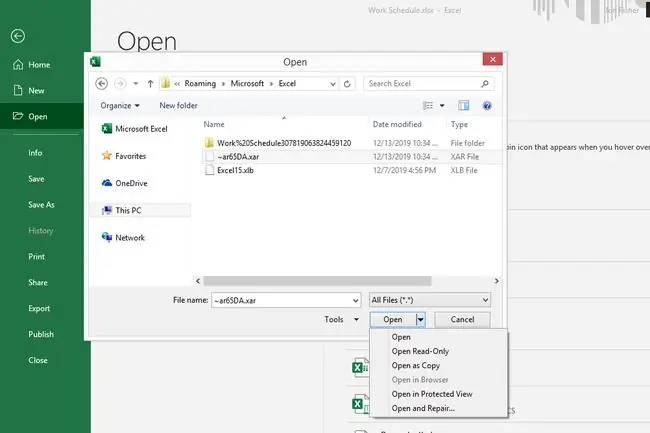
Cum se convertesc un fișier XAR
Dacă fișierul XAR este într-un format de arhivă, acesta poate fi convertit în alte formate similare, cum ar fi ZIP, 7Z, GZ, TAR și BZ2 utilizând convertorul gratuit de fișiere online FileZigZag.
După cum ați citit mai sus, cel mai bun mod de a converti unul care a fost salvat automat în Excel este să schimbați doar extensia fișierului cu una pe care software-ul o recunoaște. Dacă după ce ați salvat fișierul final în XLSX sau în alt format de foaie de calcul, doriți să convertiți acel fișier într-un alt format, conectați-l într-un convertor de fișiere de documente.
Conversia unui fișier XAR care este utilizat de un produs Xara se face probabil cel mai bine prin programul care îl folosește. Acesta poate fi găsit în ceva de genul Fișier > Salvare ca opțiunea sau într-un meniu Export.






